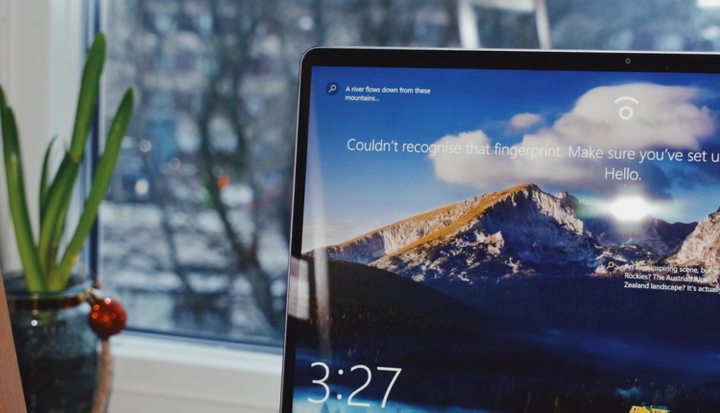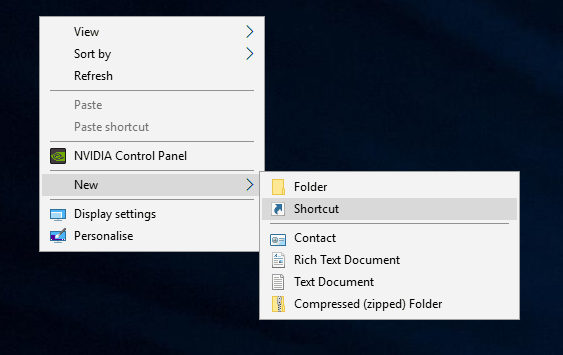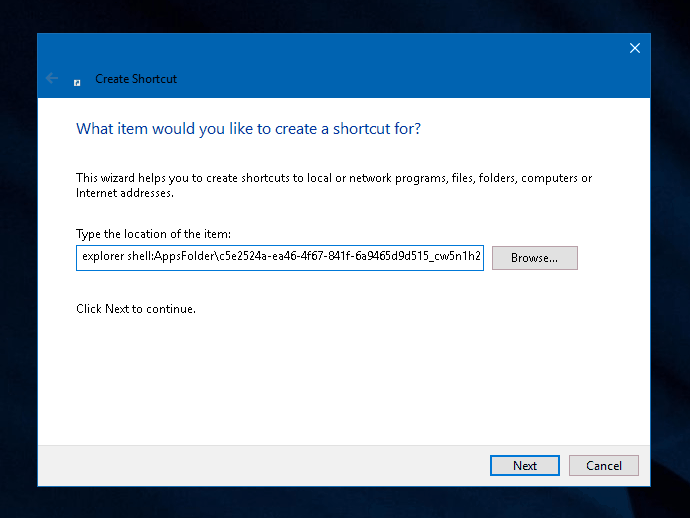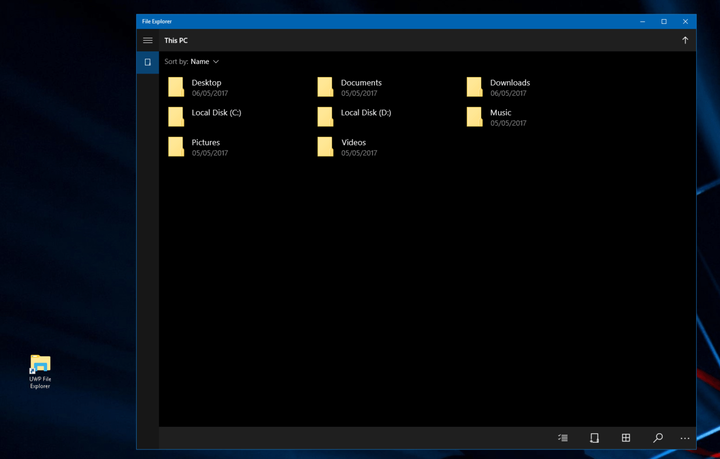Ecco come accedere a Esplora file UWP su Windows 10
Non è un segreto che Microsoft stia aggiornando in modo incrementale parti del sistema operativo Windows 10 per renderle universali; ad esempio, il pannello di controllo si sta trasferendo lentamente all’app Impostazioni. Un utente attento su Google+ ha scoperto come accedere a Esplora file UWP in Windows 10 e ti mostreremo come farlo anche tu. Prima di iniziare, tieni presente che devi essere su Windows 10 build 15063 e successive, altrimenti non funzionerà.
Per iniziare, vai sul desktop e fai clic con il pulsante destro del mouse, quindi seleziona Nuovo -> Collegamento:
Ti verrà quindi chiesto di inserire la posizione di Esplora file UWP:
Immettere la shell di Explorer: AppsFolderc5e2524a-ea46-4f67-841f-6a9465d9d515_cw5n1h2txyewy! App come posizione e fare clic su Avanti. Ti verrà chiesto di inserire un nome per il collegamento: abbiamo inserito “Esplora file UWP”, ma puoi chiamarlo come preferisci.
Ora, l’icona sul desktop cambierà in quella dell’icona di Esplora file e facendo doppio clic su di essa si aprirà Esplora file UWP:
Anche se sarai in grado di accedervi ed è certamente utilizzabile, tieni presente che non è stabile. Di tanto in tanto è soggetto a crash, tuttavia, almeno ora hai un Esplora file che si adatta al resto del design di Windows 10.
Grazie a Tijmen per la punta!